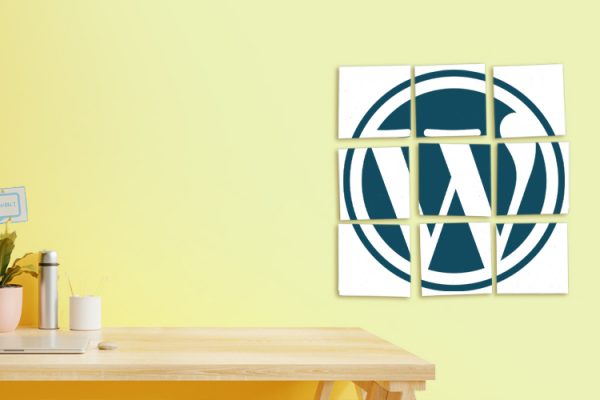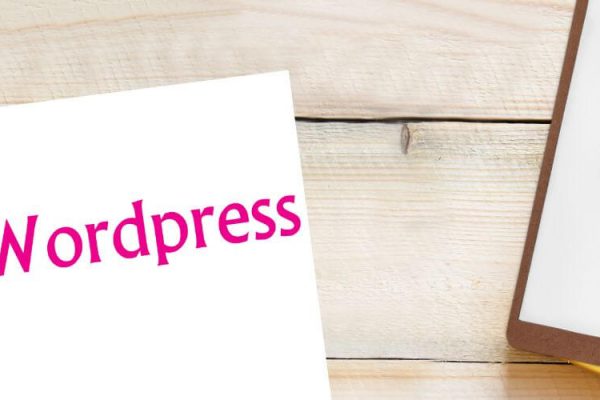Quando si gestisce un’attività online, è frequente ritrovarsi a saltare da una piattaforma all’altra, da un servizio all’altro, da un account all’altro, con inevitabili perdite di tempo e difficoltà di gestione.
Per esempio, se vuoi inviare delle newsletter, cosa dovrai fare? Sicuramente accedere al servizio che usi, quindi creare le tue email, le tue liste, impostare le varie opzioni, e infine inviarle da quella piattaforma.
Ci sono però, fortunatamente, dei sistemi che ci permettono di gestire tutto da un solo luogo, ossia dalla Bacheca di WordPress. In questo articolo vedremo proprio come gestire e inviare newsletter con WordPress.
Non tutti i servizi di newsletter offrono la possibilità di creare le tue email direttamente dentro la Bacheca di WordPress. La maggior parte, infatti, fornisce dei plugin che però ti consentono semplicemente di integrare i moduli di iscrizione o gestire le liste.
Ce ne sono alcuni, però, che ti permettono di creare e gestire newsletter senza spostarti dal pannello di gestione del tuo sito. Oggi ti parlo di MailPoet e The Newsletter, due dei migliori plugin per newsletter che potrai facilmente installare sul tuo Hosting WordPress.
MailPoet
MailPoet ti consente di creare newsletter, programmarne l’invio, gestire liste e creare moduli di iscrizione, tutto dalla tua Bacheca WordPress. Ecco come funziona.
Installa il plugin di MailPoet dalla tua Bacheca.
Una volta attivato, vai nel menu MailPoet per avviare la configurazione guidata.
Inserisci il nome e l’email del mittente.
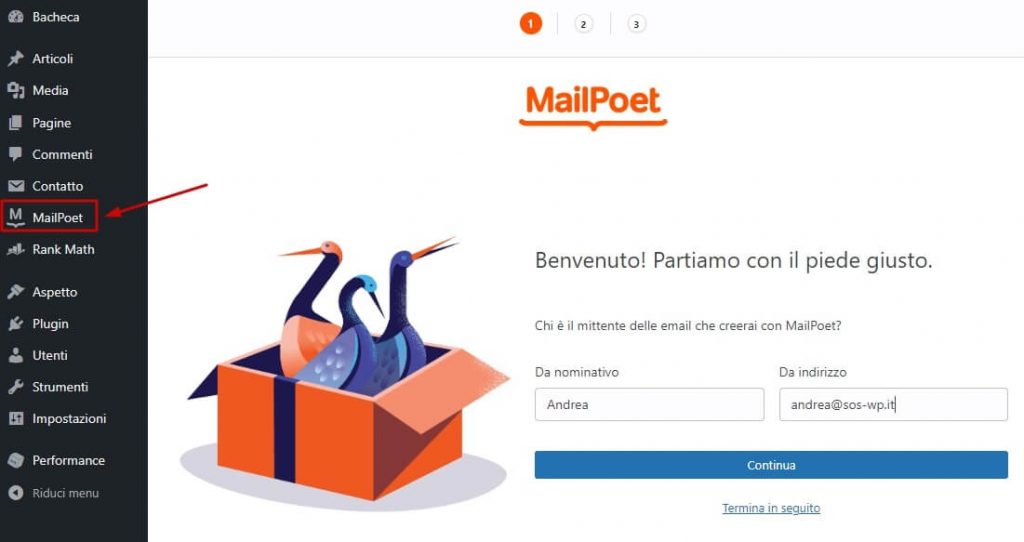
Nella schermata successiva, scegli se attivare il tracciamento anonimo dei dati di utilizzo del plugin e se attivare librerie di terze parti (non è obbligatorio).
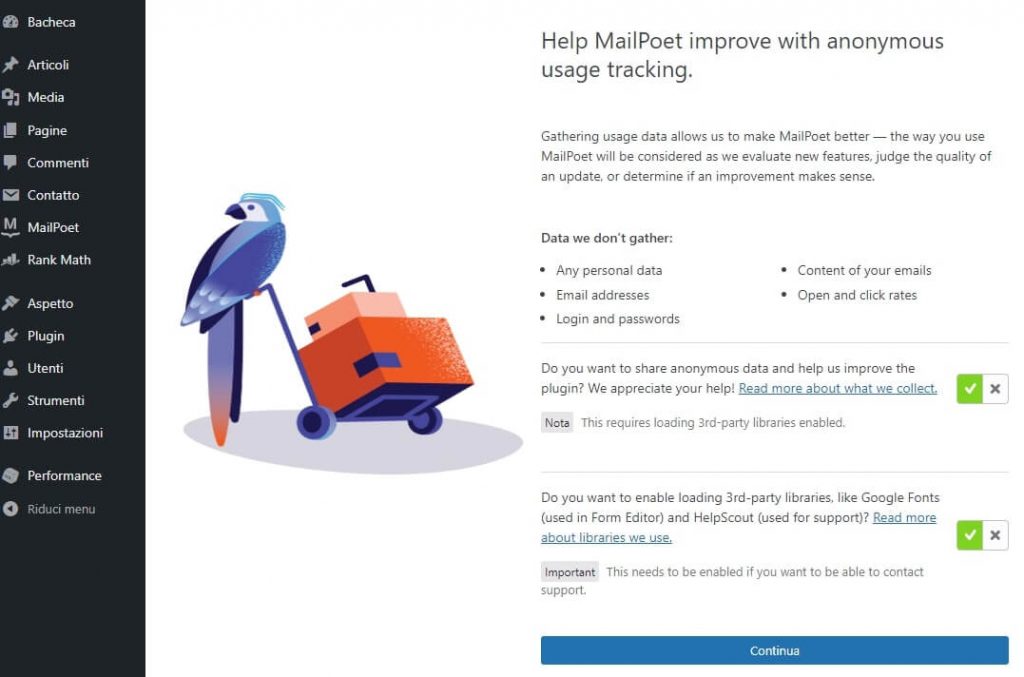
Scegli quindi se creare un account MailPoet. Puoi continuare anche senza un account.
A questo punto, puoi iniziare a creare la tua newsletter all’interno di WordPress, semplicemente dal menu MailPoet > Email e cliccando su Nuova email.
Ti consiglio di creare subito l’email di benvenuto. Puoi scegliere dopo quanto tempo dal momento dell’iscrizione inviarla: immediatamente oppure dopo un certo numero di ore o giorni.
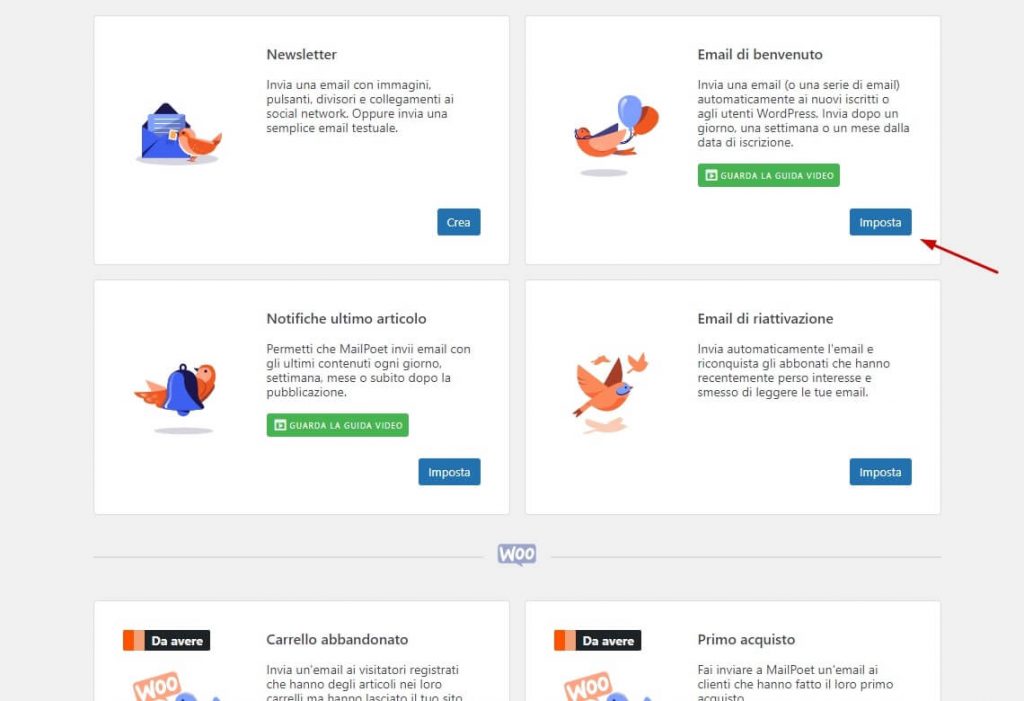
Scegli infine un template. Ne avrai dieci a disposizione, che puoi modificare come vuoi. Le prime due sono vuote, mentre le altre sono già impostate con un layout più elaborato.
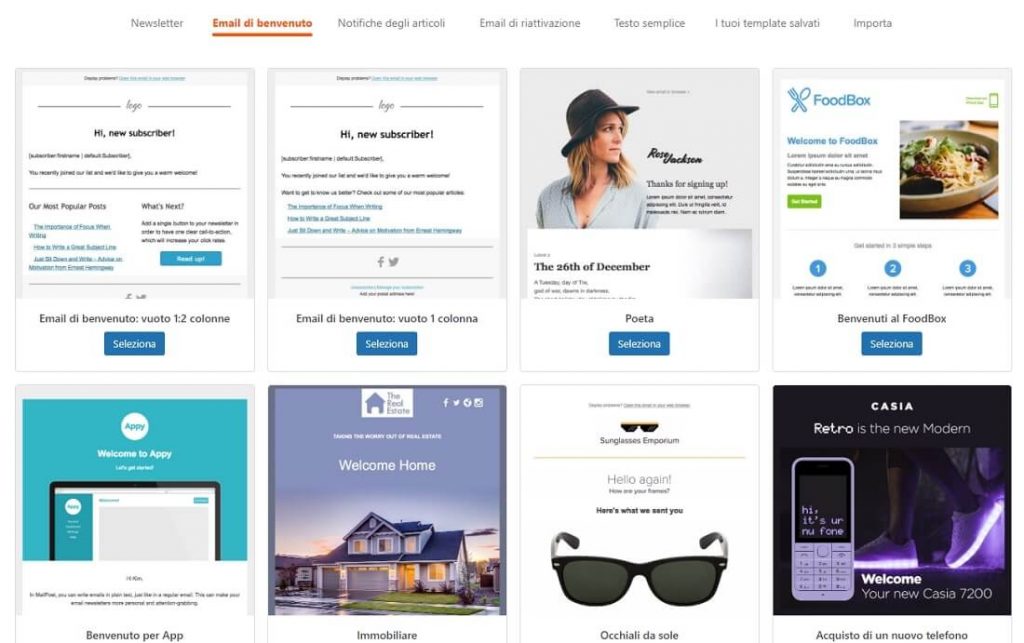
Ora puoi dare libero sfogo alla tua creatività e personalizzare la tua email di benvenuto con MailPoet direttamente dalla tua bacheca di WordPress, grazie a un pratico editor che ti permette di inserire i tuoi testi, spostare, aggiungere o eliminare elementi, e applicare gli stili che desideri.
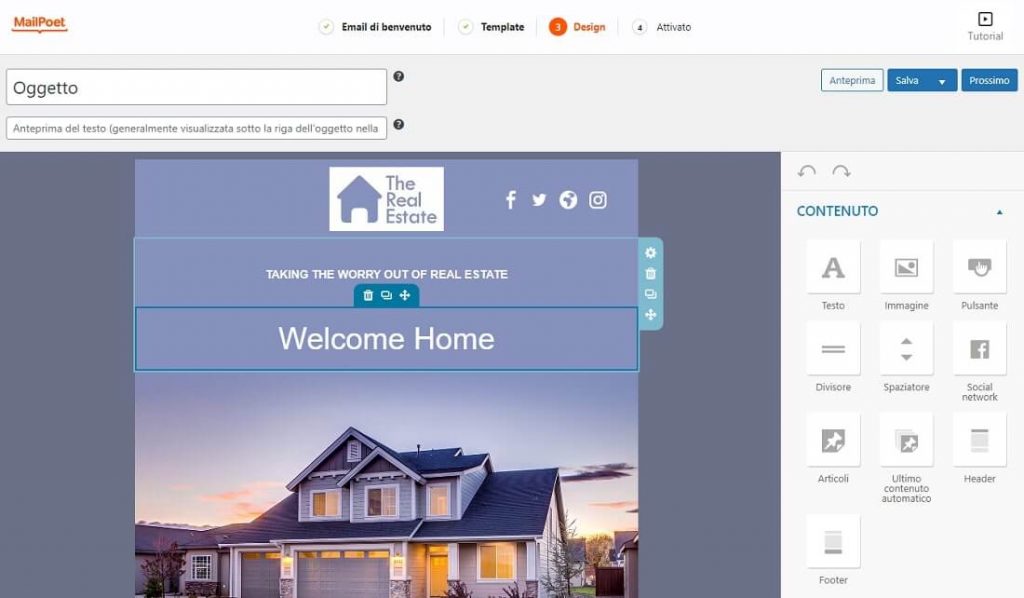
Aggiungi l’oggetto e il testo di anteprima, quindi salva la mail e vai avanti.
Rivedi le impostazioni di invio, il mittente, l’indirizzo di risposta e infine puoi anche impostare un testo per individuare i clic su questa email all’interno di Google Analytics.
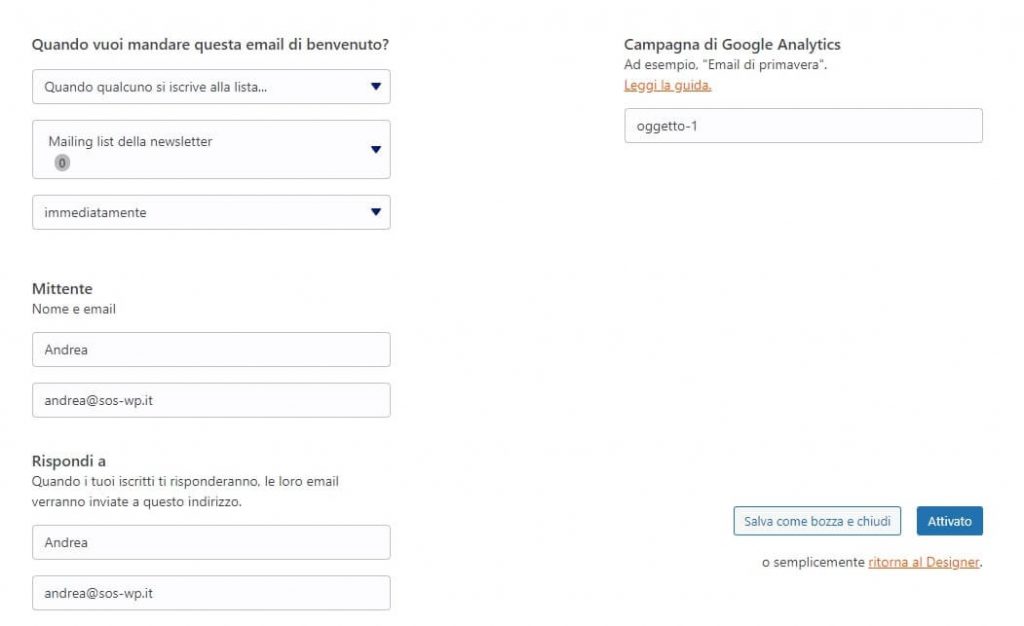
Questo farà sì che su Google Analytics tu potrai individuare chi ha visitato una pagina del tuo sito attraverso un link della tua email. Troverai infatti la pagina in questione con un parametro alla fine dell’URL, che corrisponderà a quello inserito da te in questa sezione.
Attiva la mail e sei pronto a partire!
Creazione dei moduli di iscrizione con MailPoet
Adesso dobbiamo permettere agli utenti di iscriversi alla tua newsletter, perciò crea un nuovo modulo di registrazione alla tua newsletter su WordPress.
Vai su Email > Moduli e clicca su Nuovo modulo.
Qui puoi creare tutti i moduli che vuoi, e hai tantissime opzioni a disposizione: oltre al classico form da aggiungere alle tue pagine, puoi creare popup, banner di tipo slide-in, banner fissi di tipo barra, oppure widget per la sidebar.
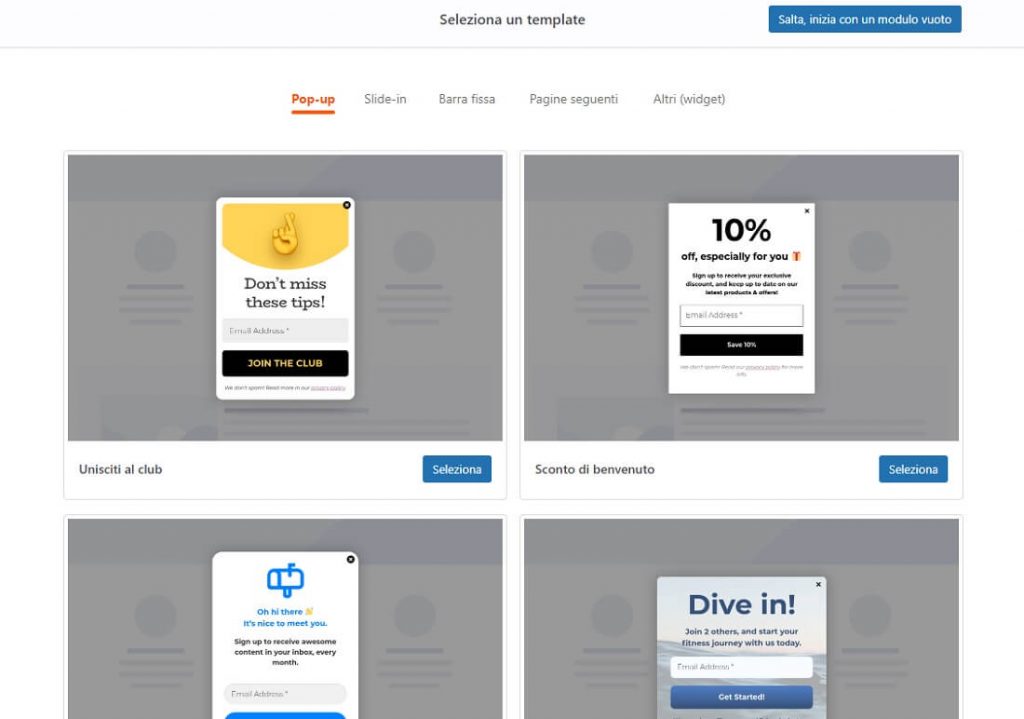
Questi moduli verranno gestiti con l’editor a blocchi di WordPress. Puoi personalizzare i testi e lo stile utilizzando le sezioni Modulo e Blocco nella barra laterale a destra, e puoi aggiungere anche nuovi blocchi.
Il tuo nuovo modulo potrà essere aggiunto alle tue pagine semplicemente utilizzando il blocco Modulo di iscrizione MailPoet.
Creazione newsletter con MailPoet per WordPress
Ora che sei pronto a raccogliere nuove iscrizioni, torna nella sezione MailPoet > Email > Newsletter per creare la tua prima newsletter.
Clicca su Crea nel box Newsletter.
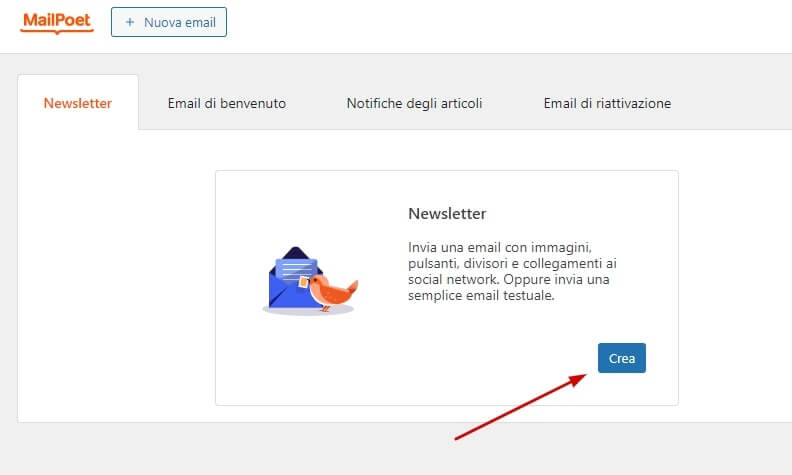
Anche in questo caso, puoi scegliere fra diversi template. Qui ne troverai molti di più, così potrai creare una newsletter con WordPress veramente efficace.
Scegli il template, inserisci i tuoi testi, personalizza l’aspetto, e aggiungi oggetto e anteprima.
Una volta completato, potrai rivedere le impostazioni di invio. Per prima cosa, puoi scegliere a chi inviare la mail: agli utenti presenti nella tua lista oppure agli utenti WordPress iscritti al tuo sito.
Anche qui avrai il mittente, l’indirizzo per le risposte e il campo per Google Analytics.
In più, se non vuoi inviare la newsletter immediatamente, hai la possibilità di programmarla per una data e un’ora specifica.
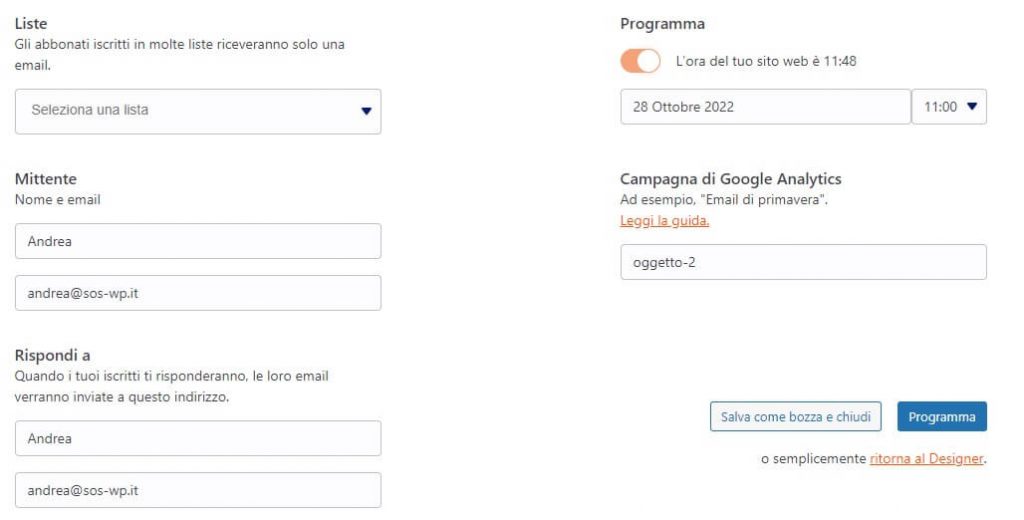
Fai attenzione all’orario del server: controlla sempre che l’ora riportata da questa schermata corrisponda effettivamente all’ora attuale. Se il tuo hosting è italiano, come Register.it, non dovresti avere alcun problema, altrimenti calcola la differenza di orario o contatta il tuo provider per le impostazioni del fuso orario del server.
Ti consiglio di rivedere tutte le voci nella sezione MailPoet > Impostazioni per configurare tutto alla perfezione, tra cui:
- l’aggiunta di una casella al modulo dei commenti, che permette di iscriversi direttamente alla newsletter;
- le pagine di conferma di iscrizione e disiscrizione;
- l’attivazione del doppio opt-in e il contenuto della mail di conferma.
Quando inizierai a raccogliere iscrizioni, potrai monitorare le performance delle tue email e il comportamento degli utenti all’interno della sezione MailPoet > Iscritti.
Come vedi, gestire tutte le tue newsletter usando WordPress con MailPoet è molto semplice ma è anche uno strumento abbastanza completo per iniziare a raccogliere contatti.
The Newsletter Plugin
Con The Newsletter, potrai creare newsletter, liste, moduli e contatti dalla tua Bacheca WordPress e perfino configurare importanti opzioni di sicurezza per ridurre le iscrizioni spam.
Installa il plugin nella tua Bacheca WordPress cercando “Newsletter – Send awesome emails from WordPress”.
Non appena attivi il plugin, verrà avviata una procedura guidata per la configurazione. Inserisci nome e email del mittente delle tue newsletter.
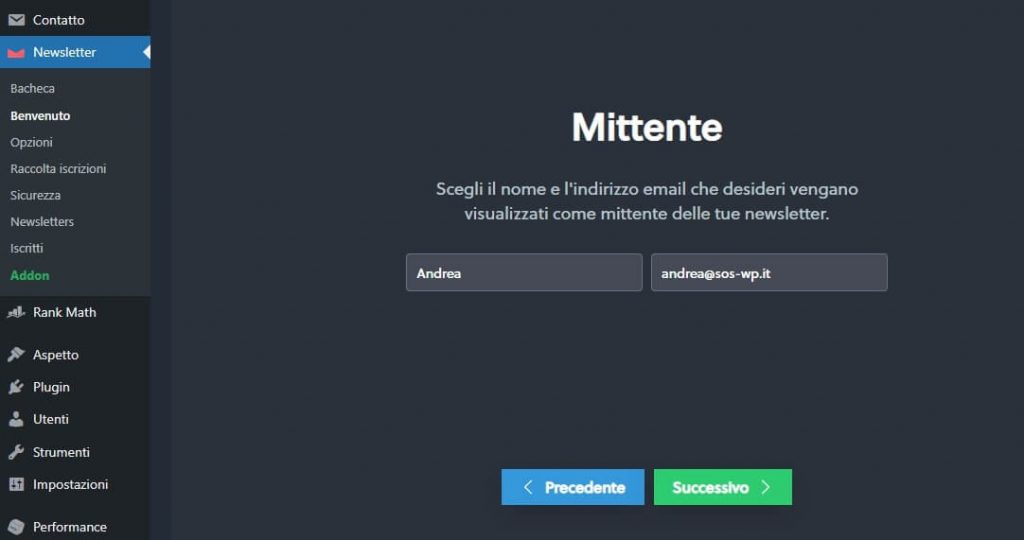
Scegli cosa vuoi che compaia nei moduli di iscrizione. Puoi attivare il nome, la casella per la privacy e il testo del pulsante.
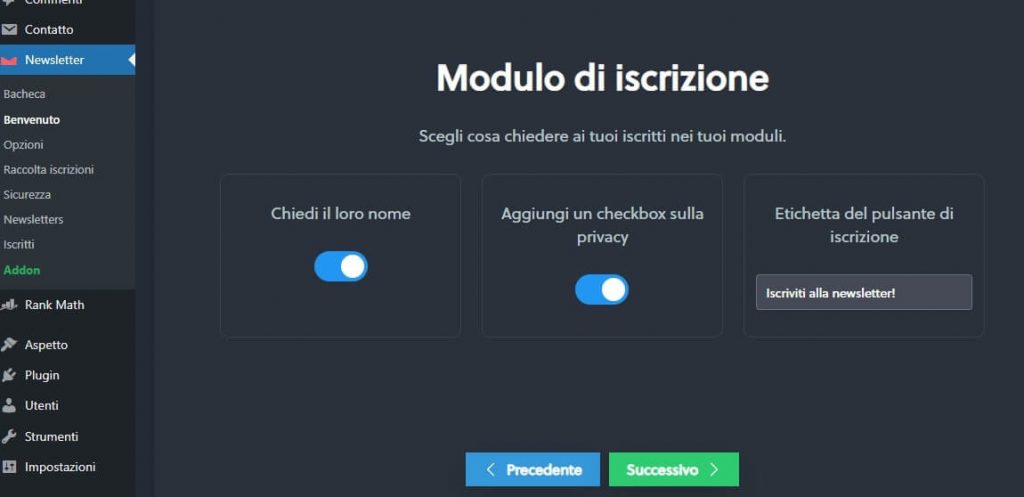
A questo punto, è stata creata automaticamente una pagina da cui gli utenti potranno iscriversi o modificare le proprie preferenze.
Puoi anche fare subito un test, inserendo la tua email, per verificare che WordPress sia in grado di inviare le email.
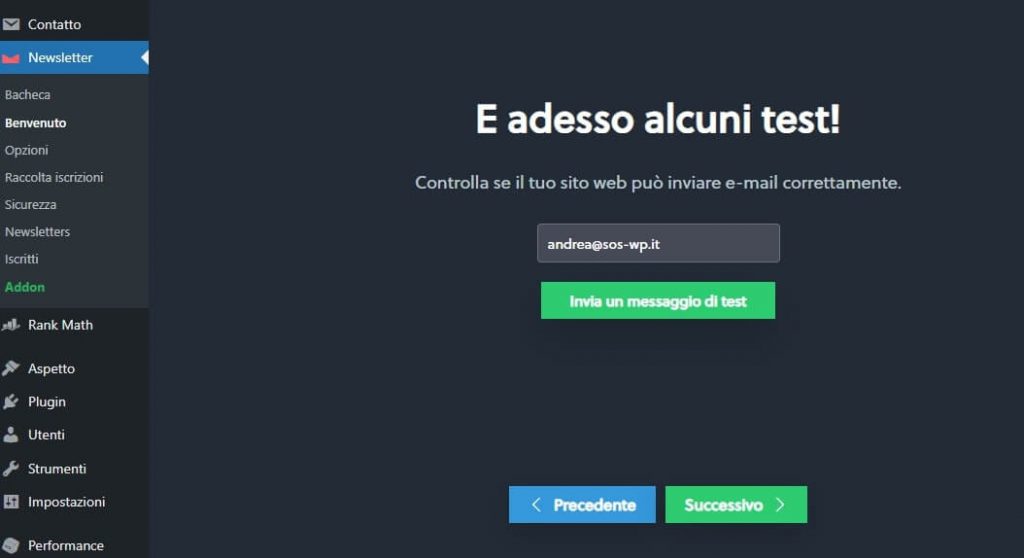
Dalla schermata successiva, puoi aggiungere il modulo di iscrizione all’interno della sidebar o nel footer del tuo sito. Cliccando su Portami alle impostazioni dei miei widget, si aprirà la pagina Aspetto > Widget in una nuova scheda, dove potrai inserire il blocco Newsletter subscription form.
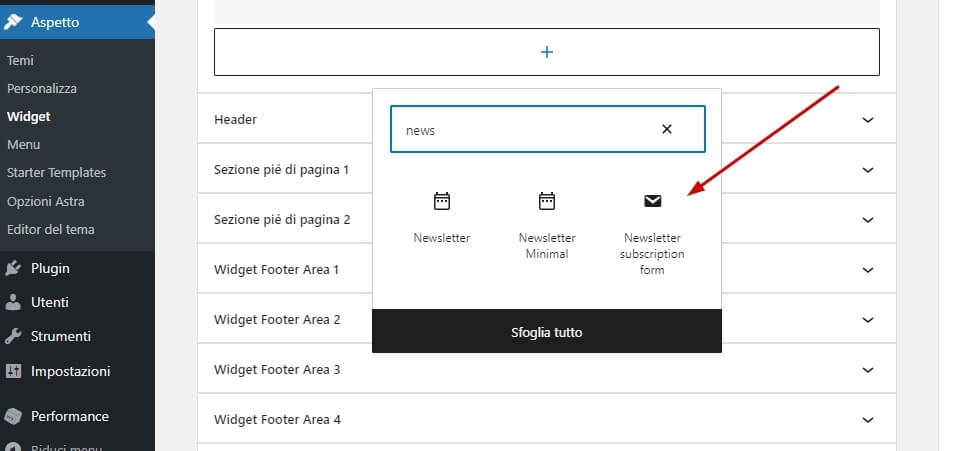
Ora è tutto pronto per iniziare a creare le tue newsletter con WordPress e il plugin The Newsletter.
Creazione newsletter con The Newsletter per WordPress
Per prima cosa, vai su Newsletter > Bacheca e crea una nuova lista cliccando Gestisci nel box “List”. Puoi creare tutte le liste che desideri fino a un massimo di 40.
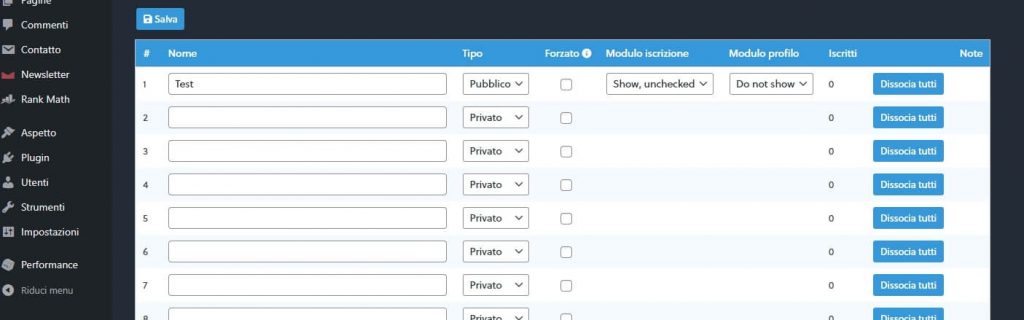
Ora applica le impostazioni di iscrizione dalla sezione Newsletter > Raccolta iscrizioni.
Qui potrai attivare il doppio opt-in, impostare il mittente, modificare i messaggi di conferma ed errore o la mail di conferma iscrizione o scegliere delle pagine di conferma.
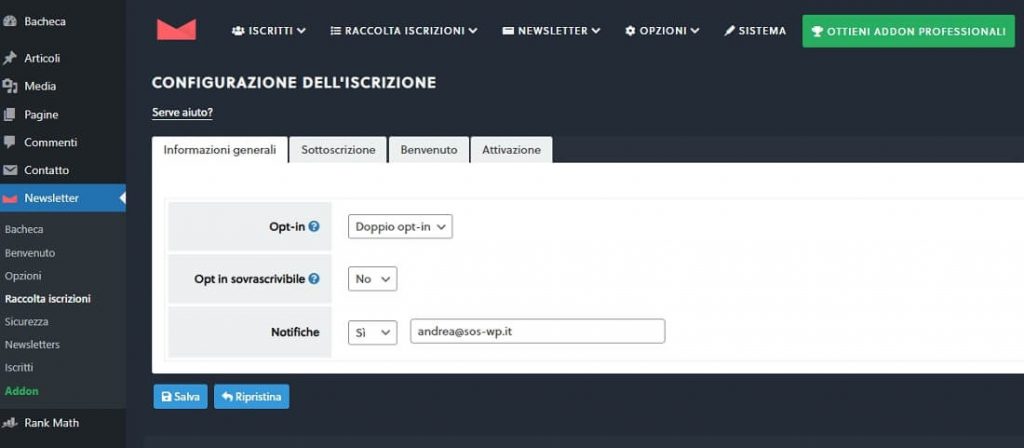
Ora che tutto è pronto, vai nella sezione Newsletter > Newsletters per creare una nuova email.
Clicca su Nuova newsletter e seleziona uno dei modelli predefiniti in base alla tipologia di email che vuoi inviare (call to action, invito a un evento, ultime notizie dal blog ecc.).
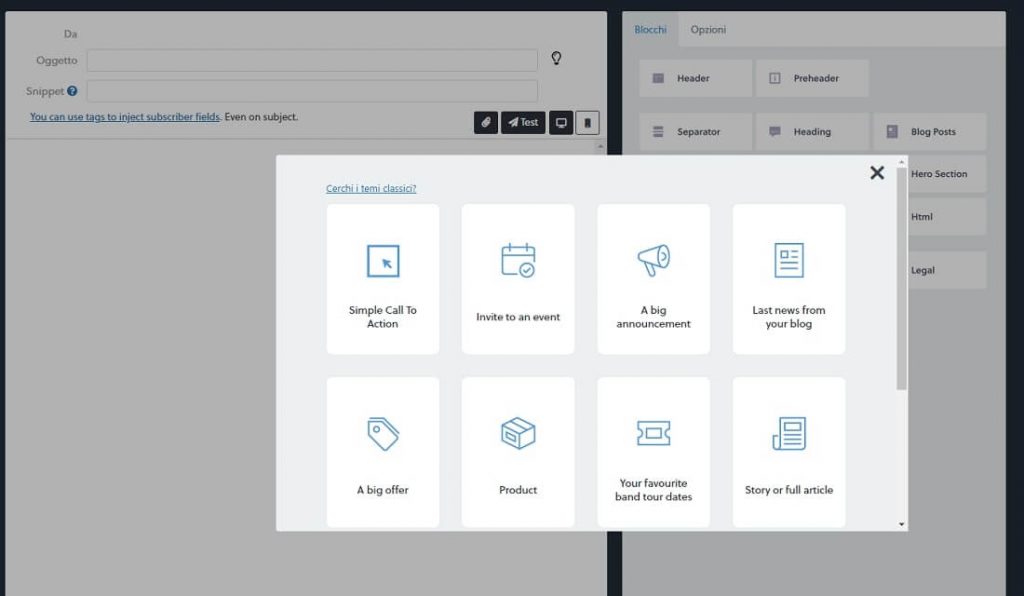
Inserisci oggetto e testo di anteprima e comincia a creare la tua email, inserendo i tuoi testi e aggiungendo o modificando elementi al suo interno.
Una volta terminato, salva e vai avanti con i pulsanti in fondo alla pagina.
Scegli a quali liste inviare la mail e usa i pulsanti in alto per inviare immediatamente o programmare l’invio.
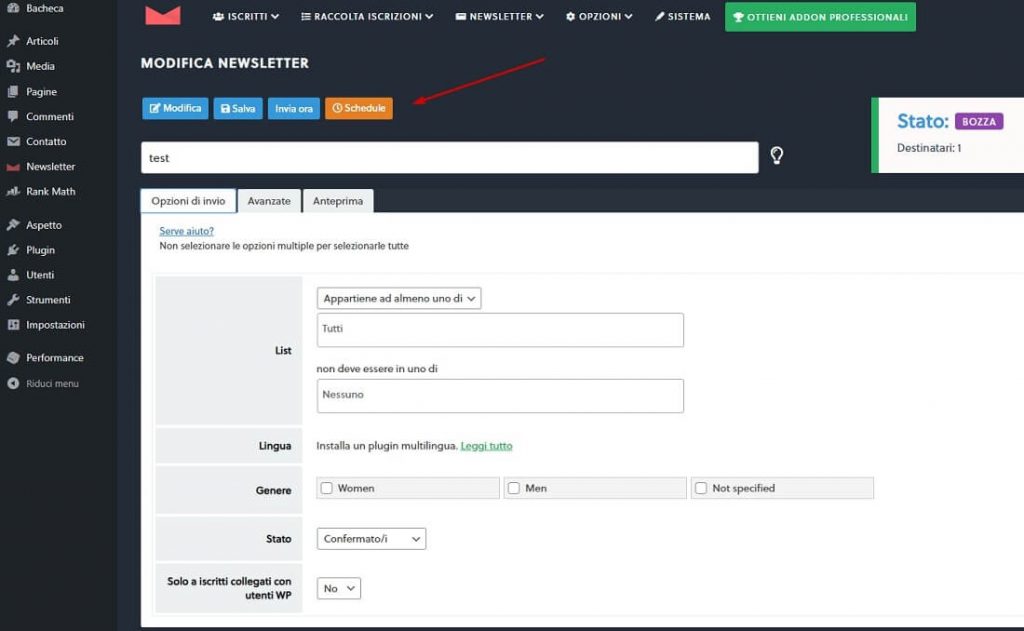
Come accennavo all’inizio del paragrafo, è interessante sapere che il plugin The Newsletter include delle utili opzioni di sicurezza. Nella sezione Newsletter > Sicurezza, puoi infatti attivare Akismet, Antiflood e Captcha, nonché creare delle blacklist in base a indirizzi IP o indirizzi email specifici.
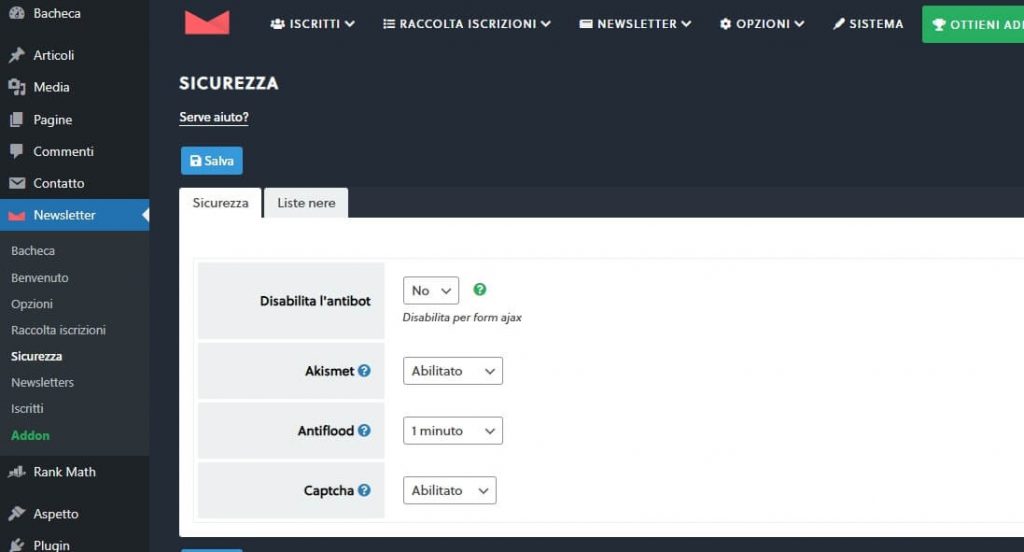
Quando comincerai a inviare email e raccogliere iscrizioni, vedrai un report dettagliato nella sezione Newsletter > Bacheca cliccando sulla tab Newsletter e quindi su Statistiche.
Anche questo plugin è molto interessante, come puoi vedere, è semplice e completo e ti permette di gestire le tue newsletter con WordPress senza bisogno di servizi aggiuntivi.
Conclusione
Inviare newsletter con WordPress è semplice e ti permette di ottenere buoni risultati. Utilizzare MailPoet o The Newsletter plugin è un’ottima idea per iniziare a inviare email ai tuoi iscritti, ma è possibile che in futuro le tue esigenze crescano. Questi plugin potrebbero essere troppo basilari per ciò che ti servirà in futuro, perciò ti consiglio di leggere la mia guida sui migliori servizi per creare newsletter gratis, dove trovi strumenti più ricchi di funzionalità.
Sapevi che si possono inviare newsletter direttamente da WordPress? Quale preferisci fra i due plugin che ti ho suggerito?

Andrea Di Rocco è il fondatore di SOS WP, una società di esperti WordPress e SEO. Dal 2012 a oggi, Andrea ha guidato il team di SOS WP, insegnando a milioni di italiani come creare qualsiasi sito web in WordPress e fornendo assistenza su siti web a 360°. La sua passione per lo sviluppo web unita alla cura del servizio clienti, hanno reso SOS WP l’azienda di sviluppo WordPress più recensita in Italia su Trustpilot con un rating Eccellente di 4,9 su 5.